วิธีครอบตัดพื้นที่วิดีโอด้วยแอป VN Video Editor สำหรับ Android และ iPhone โดยเลือกอัตราส่วนของวิดีโอที่ส่งออก
เมื่อเป็นเรื่องเกี่ยวกับ ตัดวิดีโอในภาษาอิตาลีมีความเสี่ยงที่จะเกิดความสับสนเนื่องจากคำกริยาที่จะตัดยืมตัวไปสู่ความกำกวม อาจมีความหมายมาก ถ่ายคลิป ของตัววิดีโอเองหรือแม้แต่ ประหยัดเพียงพื้นที่เดียว ของภาพยนตร์
นี่เป็นการดำเนินการสองแบบที่แตกต่างกันอย่างลึกซึ้งซึ่งในภาษาอังกฤษระบุด้วยคำกริยาตามลำดับ เพื่อตัดแต่ง และ
เก็บเกี่ยว. ในบทความนี้ฉันจะแสดงให้คุณเห็นว่าคุณสามารถทำได้อย่างไร
แสดงเฉพาะพื้นที่ของวิดีโอ บันทึกไว้ในไฟล์แยกต่างหาก จึงเป็นการตัดขาด เก็บเกี่ยว และไม่ใช่ประเภท เพื่อตัดแต่ง. การครอบตัดพื้นที่ของวิดีโอเป็นสิ่งจำเป็นโดยเฉพาะเมื่อคุณต้องการ
เปลี่ยนวิดีโอแนวนอนเป็นแนวตั้งและกลับกัน.
หากคุณแปลงวิดีโอแนวตั้งเป็นแนวนอนและกลับกันโดยไม่ครอบตัด วิดีโอคลาสสิกจะแสดงขึ้น แถบสีดำ ด้านข้างหรือด้านบนและด้านล่างตามลำดับ อย่างไรก็ตาม การครอบตัดจะไม่มีแถบสีดำ แต่เราจะสูญเสียพื้นที่ของวิดีโออย่างหลีกเลี่ยงไม่ได้ การปรับแต่งเหล่านี้สามารถทำได้ง่ายมากด้วยโปรแกรมคอมพิวเตอร์เช่น
ดาวินชีแก้ปัญหา
และ
ชอตคัต
แต่ยังกับ
เครื่องมือออนไลน์.
ในโพสต์ที่เหลือเราจะดูวิธีดำเนินการในเรื่องนี้กับแอปพลิเคชันมือถือที่สามารถติดตั้งได้ทั้งสองอย่าง หุ่นยนต์ อยู่บน iOS. นี่คือแอพ
โปรแกรมแก้ไขรูปภาพและวิดีโอ VN ติดตั้งได้จาก
ร้านเกมส์
มาจากแอพสโตร์.
- โปรแกรมแก้ไขรูปภาพและวิดีโอ VN
ต่อ หุ่นยนต์; - โปรแกรมแก้ไขรูปภาพและวิดีโอ VN
ต่อ ไอโฟน และ ไอแพด.
ทั้งสองแอปฟรี แม้จะมีโฆษณาที่รบกวนน้อยที่สุด คุณสามารถบันทึกได้จนถึง 100 โครงการ แม้จะเป็นเวอร์ชันฟรีที่ไม่มีข้อจำกัดอื่นๆ ฉันได้จัดการกับแอปพลิเคชันนี้หลายครั้งแล้ว นี่คือโพสต์ที่เกี่ยวข้อง:
- VN เป็นแอปตัดต่อวิดีโอที่ดีที่สุด;
- เพิ่มการเฟดและการเปลี่ยนวิดีโอด้วย VN;
- แยกเพลงจากวิดีโอคลิปด้วย VN;
- ลดความเร็วหรือเพิ่มความเร็วบางส่วนของวิดีโอด้วย VN;
- วิธีผสมฟิล์มใสสองแผ่นกับ VN;
- วิธีแทนที่เสียงของวิดีโอด้วย VN;
- วิธีซ่อนใบหน้าหรือวัตถุในวิดีโอด้วย VN;
- วิธีรวมวิดีโอด้วยการเปลี่ยนเฟดด้วย VN;
- แยกเสียงจากวิดีโอและตั้งเป็นเสียงเรียกเข้าด้วย VN.
โพสต์บนของฉัน
ช่องยูทูป
บทช่วยสอนที่ฉันอธิบายวิธีการ ตัดพื้นที่ จากวิดีโอด้วยแอพ เวียดนาม.
เราจะดูด้วยวิธีตัวอย่างได้อย่างไร
แยกพื้นที่แนวตั้งออกจากวิดีโอไวด์สกรีนแนวนอน. มันทำให้แอปทำงานได้ vn โปรแกรมตัดต่อวิดีโอ แล้วคลิกปุ่ม มากกว่า ที่ตรงกลางด้านล่างของหน้าจอแรก
ในหน้าถัดไป ให้แตะ โครงการใหม่. ด้วยเวอร์ชันฟรี คุณสามารถประหยัดได้ถึง 100 โครงการ. ในหน้าจอต่อไปนี้ เราจะแสดงวิดีโอล่าสุดทั้งหมดบนอุปกรณ์ ใช่ เลือก อันที่จะใช้งานและคุณไปที่ด้านล่างขวา ไอคอนลูกศร. หากมองไม่เห็นวิดีโอในทันที ให้แตะลูกศรในเมนูข้างๆ ไฟล์แนบ ต่อ เลือกโฟลเดอร์ ตำแหน่งที่จะตัดวิดีโอ
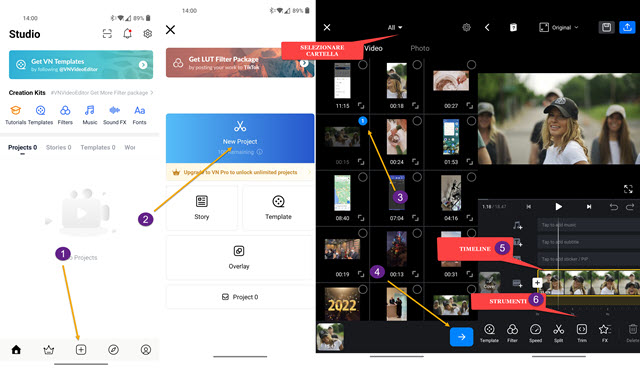
วิดีโอที่นำเข้าจะแสดงในรูปแบบ เส้นเวลา. ด้านล่างนี้เป็นเครื่องมือมากมายในการแก้ไขวิดีโอ
คุณสัมผัส เก็บเกี่ยว ซึ่งเฉพาะสำหรับการตัดพื้นที่ จากนั้นให้คุณเลือก รายงาน ระหว่างความกว้างและความสูง

ในวิดีโอที่ทำขึ้นเพื่อเป็นการทดสอบ สัดส่วนเริ่มต้นคือ
16: 9, นั่นคือในวิดีโอปกติสำหรับ
ยูทูบ หรือต่อกับคอมพิวเตอร์ สำหรับการตัดฉันเลือกสัดส่วน 9:16 นั่นคือจาก
วิดีโอแนวตั้ง เหมาะสำหรับ ติ๊กต๊อก.
มันจะเป็นไปได้ ลาก ในทุกทิศทางของวิดีโอและ ซูม เพื่อให้หน้าต่างการบันทึกตรงกับพื้นที่ที่จะแตกไฟล์ นอกจากนี้ยังมีปุ่มสำหรับ
หมุน กระจก และพลิก วิดีโอ
คุณไปที่ปุ่ม ตรวจสอบ ที่มุมล่างขวาเพื่อบันทึกการตั้งค่า วิดีโอจะแสดงอีกครั้งในวันที่
เส้นเวลา. หากต้องการดูอย่างถูกต้อง ให้แตะ ต้นฉบับ, ศูนย์ด้านบนให้เลือก
รายงาน ระหว่างความกว้างและความสูงที่กำหนดไว้สำหรับ
เก็บเกี่ยว. ในกรณีของเราก็คือ 9:16. จากนั้นไปที่ปุ่ม
ลูกศรสีน้ำเงิน.
หน้าจอถัดไปใช้เพื่อกำหนดพารามิเตอร์การส่งออก เช่น ปณิธาน (จาก 720p สำหรับ 4K), อัตราเฟรม (จาก 24เฟรมต่อวินาที สำหรับ
60เฟรมต่อวินาที) และ อัตราบิต (ต่ำ กลาง หรือสูง). คุณแตะปุ่ม ตรวจสอบ เพื่อเริ่มต้น การเข้ารหัส.

ความคืบหน้าในการเข้ารหัสจะแสดงใน
แถบความคืบหน้า. ในตอนท้ายของการเข้ารหัสจะแสดงหน้าจอที่เราพิมพ์ ชื่อโครงการ และเป็นทางเลือกของคุณด้วย คำอธิบาย. เขาลงไปที่ปุ่ม บันทึกลงในอัลบั้ม เพื่อบันทึกวิดีโอใน
คลังภาพ (แอนดรอยด์) ก่อนดำเนินการบันทึกวิดีโอ ขอแนะนำให้ไปที่ส่วนท้ายของ เส้นเวลา แล้วเลือกภาพขนาดย่อสุดท้าย นี่เป็นช่วงเวลาที่การเขียนแสดงตัวเอง ชื่อรายการ. คุณต้องเลือกแล้วขึ้นไป ลบ ลงไป ลบสิ่งนี้
